Windows 10에서 시작 메뉴에 실행을 추가하는 3가지 방법
2024-08-06에 게시됨
Windows 10 컴퓨터에서 시작 메뉴에 실행을 추가하는 방법을 얼마나 배웠나요? 우리는 그들의 운영에 대해 기꺼이 알려드리고자 합니다. 이 기사에서는 더 나은 참조를 위해 Windows 10 컴퓨터에서 시작 메뉴에 실행을 추가하는 세 가지 방법을 특별히 보여줍니다.
- 방법 1: 검색을 통해 시작 메뉴에 실행 추가
- 방법 2: Cortana 아이콘을 사용하여 시작 메뉴에 실행 추가
- 방법 3: 실행 바로가기를 마우스 오른쪽 버튼으로 클릭하여 시작 메뉴에 실행 추가
방법 1: 검색을 통해 시작 메뉴에 실행 추가
검색창에 실행을 입력하세요. 검색 결과에 실행 명령이 표시되는 것을 볼 수 있습니다. 그동안 팝업 메뉴에서 시작에 고정을 선택하려면 해당 항목을 마우스 오른쪽 버튼으로 클릭해야 합니다.
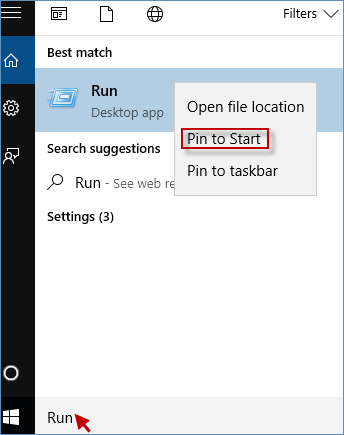
방법 2: Cortana 아이콘을 사용하여 시작 메뉴에 실행 추가
시작 버튼을 클릭하여 모든 앱을 선택하고 Windows 시스템으로 이동합니다. Windows 시스템 아래에 실행 명령이 표시됩니다. 그런 다음 실행을 마우스 오른쪽 버튼으로 클릭하여 상황에 맞는 메뉴에서 시작에 고정을 선택합니다.
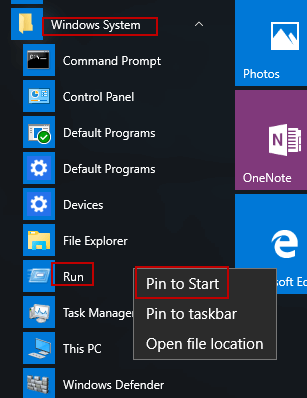
방법 3: 실행 바로가기를 마우스 오른쪽 버튼으로 클릭하여 시작 메뉴에 실행 추가
Windows 10 컴퓨터에서 시작 메뉴에 실행을 추가하려면 먼저 Windows 10 데스크톱에서 실행 명령에 대한 바로가기를 만들어야 합니다. 작업을 마치면 실행 바로가기를 마우스 오른쪽 버튼으로 클릭하여 즉시 시작에 고정을 선택할 수 있습니다.
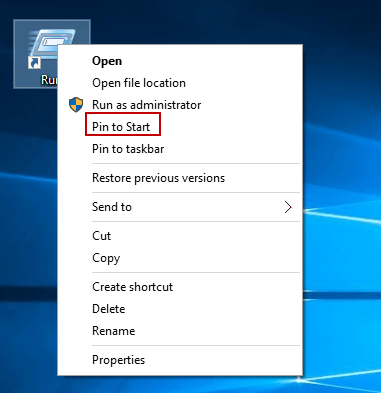
릴리스 선언문
이 기사는 https://www.isumsoft.com/windows-10/3-ways-to-add-run-to-start-menu-in-windows-10.html에서 복제됩니다. 침해가 있는 경우, 문의 Study_golang@163 .comdelete
최신 튜토리얼
더>
-
 Nomad, 충전식 신용카드 크기 추적기 출시Chipolo CARD와 같은 지갑 추적기는 일회용 디자인을 사용하는 경향이 있습니다. 교체 가능하거나 충전 가능한 배터리가 없습니다. 이제 Nomad는 Apple의 Find My 네트워크에 연결하고 Qi 또는 MagSafe를 통해 무선 충전을 제공하는 장치인 추적 ...소프트웨어 튜토리얼 2024-11-05에 게시됨
Nomad, 충전식 신용카드 크기 추적기 출시Chipolo CARD와 같은 지갑 추적기는 일회용 디자인을 사용하는 경향이 있습니다. 교체 가능하거나 충전 가능한 배터리가 없습니다. 이제 Nomad는 Apple의 Find My 네트워크에 연결하고 Qi 또는 MagSafe를 통해 무선 충전을 제공하는 장치인 추적 ...소프트웨어 튜토리얼 2024-11-05에 게시됨 -
 Windows에서 Ping 명령을 사용하는 방법(및 시기)ping 명령은 일반적으로 네트워크 문제를 해결하고 네트워크 연결 상태를 평가하는 데 사용됩니다. ping 명령의 작동 방식, Windows에서 이를 사용하는 방법 및 이를 사용할 수 있는 몇 가지 시나리오의 예를 알아보세요. Ping 명령은 무엇을 합니까? pi...소프트웨어 튜토리얼 2024-11-05에 게시됨
Windows에서 Ping 명령을 사용하는 방법(및 시기)ping 명령은 일반적으로 네트워크 문제를 해결하고 네트워크 연결 상태를 평가하는 데 사용됩니다. ping 명령의 작동 방식, Windows에서 이를 사용하는 방법 및 이를 사용할 수 있는 몇 가지 시나리오의 예를 알아보세요. Ping 명령은 무엇을 합니까? pi...소프트웨어 튜토리얼 2024-11-05에 게시됨 -
 iPhone에서 문자 메시지가 수신되지 않는 문제를 해결하는 7가지 방법잘못된 설정부터 인터넷 연결 불량까지 iPhone에서 문자 메시지를 받지 못하는 데에는 여러 가지 이유가 있습니다. 따라서 아래의 문제 해결 단계를 시도해 보세요. 그러면 곧 문자 메시지를 다시 받게 될 것입니다! 1. 메시징이 활성화되어 있는지 확인하세요. 방...소프트웨어 튜토리얼 2024-11-05에 게시됨
iPhone에서 문자 메시지가 수신되지 않는 문제를 해결하는 7가지 방법잘못된 설정부터 인터넷 연결 불량까지 iPhone에서 문자 메시지를 받지 못하는 데에는 여러 가지 이유가 있습니다. 따라서 아래의 문제 해결 단계를 시도해 보세요. 그러면 곧 문자 메시지를 다시 받게 될 것입니다! 1. 메시징이 활성화되어 있는지 확인하세요. 방...소프트웨어 튜토리얼 2024-11-05에 게시됨 -
 0xA00F425C 카메라 오류를 수정하는 방법? 솔루션은 다음과 같습니다카메라 앱은 컴퓨터의 필수 기능 중 하나입니다. 이는 매우 강력하며 작업과 의사소통을 촉진할 수 있습니다. 혹시 사용하시다가 오류가 발생하신 적 있으신가요? 오류가 발생하면 어떻게 해결하나요? MiniTool에서 제공하는 이 문서는 0xA00F425C 카메라 오류를 해...소프트웨어 튜토리얼 2024-11-05에 게시됨
0xA00F425C 카메라 오류를 수정하는 방법? 솔루션은 다음과 같습니다카메라 앱은 컴퓨터의 필수 기능 중 하나입니다. 이는 매우 강력하며 작업과 의사소통을 촉진할 수 있습니다. 혹시 사용하시다가 오류가 발생하신 적 있으신가요? 오류가 발생하면 어떻게 해결하나요? MiniTool에서 제공하는 이 문서는 0xA00F425C 카메라 오류를 해...소프트웨어 튜토리얼 2024-11-05에 게시됨 -
 캡처 도구의 기본 저장 위치를 변경하는 방법은 무엇입니까?캡처 도구는 스크린샷 캡처 및 녹화를 위한 Windows 유틸리티입니다. 어떤 사람들은 쉽게 접근할 수 있도록 캡처 도구의 기본 저장 위치를 변경하고 싶어합니다. 당신이 그들 중 하나라면 이제 이 MiniTool 명령으로 저장 위치를 변경할 수 있습니다.대부분의...소프트웨어 튜토리얼 2024-11-05에 게시됨
캡처 도구의 기본 저장 위치를 변경하는 방법은 무엇입니까?캡처 도구는 스크린샷 캡처 및 녹화를 위한 Windows 유틸리티입니다. 어떤 사람들은 쉽게 접근할 수 있도록 캡처 도구의 기본 저장 위치를 변경하고 싶어합니다. 당신이 그들 중 하나라면 이제 이 MiniTool 명령으로 저장 위치를 변경할 수 있습니다.대부분의...소프트웨어 튜토리얼 2024-11-05에 게시됨 -
 iPhone에서 연락처를 인쇄하는 4가지 방법방법 1: iCloud를 사용하여 iPhone에서 연락처 인쇄 iCloud 계정을 사용하여 iPhone의 전체 연락처 목록을 인쇄할 수 있습니다. 먼저 모든 연락처가 iCloud와 동기화되었는지 확인해야 합니다. 그런 다음 단계에 따라 인쇄하세요. 컴퓨터도 필요하다는 ...소프트웨어 튜토리얼 2024-11-05에 게시됨
iPhone에서 연락처를 인쇄하는 4가지 방법방법 1: iCloud를 사용하여 iPhone에서 연락처 인쇄 iCloud 계정을 사용하여 iPhone의 전체 연락처 목록을 인쇄할 수 있습니다. 먼저 모든 연락처가 iCloud와 동기화되었는지 확인해야 합니다. 그런 다음 단계에 따라 인쇄하세요. 컴퓨터도 필요하다는 ...소프트웨어 튜토리얼 2024-11-05에 게시됨 -
 Windows용 PowerPoint에서 애니메이션이 작동하지 않는 문제를 수정하는 7가지수정 1: 애니메이션 순서 및 트리거 확인 다른 것을 시도하기 전에 PowerPoint 프레젠테이션에서 설정된 애니메이션 효과와 트리거를 확인하는 것이 좋습니다. 이에 대한 방법은 다음과 같습니다. 1단계: PowerPoint 프레젠테이션을 열고 상단의 애니메이션 탭으...소프트웨어 튜토리얼 2024-11-04에 게시됨
Windows용 PowerPoint에서 애니메이션이 작동하지 않는 문제를 수정하는 7가지수정 1: 애니메이션 순서 및 트리거 확인 다른 것을 시도하기 전에 PowerPoint 프레젠테이션에서 설정된 애니메이션 효과와 트리거를 확인하는 것이 좋습니다. 이에 대한 방법은 다음과 같습니다. 1단계: PowerPoint 프레젠테이션을 열고 상단의 애니메이션 탭으...소프트웨어 튜토리얼 2024-11-04에 게시됨 -
 Windows 10에서 파일을 삭제할 때 휴지통을 우회하는 방법파일을 마우스 오른쪽 버튼으로 클릭하고 삭제를 선택하면 파일이 즉시 삭제되지는 않지만, 파일을 영구적으로 삭제하기 위해 휴지통을 비울 때까지 일시적으로 휴지통으로 이동됩니다. 컴퓨터에서. 파일을 삭제하는 과정은 다소 번거로워 보입니다. 특히 한 번에 많은 수의 파일을 ...소프트웨어 튜토리얼 2024-11-04에 게시됨
Windows 10에서 파일을 삭제할 때 휴지통을 우회하는 방법파일을 마우스 오른쪽 버튼으로 클릭하고 삭제를 선택하면 파일이 즉시 삭제되지는 않지만, 파일을 영구적으로 삭제하기 위해 휴지통을 비울 때까지 일시적으로 휴지통으로 이동됩니다. 컴퓨터에서. 파일을 삭제하는 과정은 다소 번거로워 보입니다. 특히 한 번에 많은 수의 파일을 ...소프트웨어 튜토리얼 2024-11-04에 게시됨 -
 온라인 게임에서 하이핑(High Ping)이란 무엇이며 어떻게 해결합니까?온라인 게임 중에 지연이 발생하는 경우 일반적인 이유는 높은 핑 때문입니다. 이로 인해 PC와 게임 서버 간에 데이터가 전송되는 데 걸리는 시간이 지연되어 입력 응답이 느려지고 캐릭터 위치 결함이 발생하며 세션에서 부팅되는 경우도 발생합니다. 그런데 높은 핑...소프트웨어 튜토리얼 2024-11-04에 게시됨
온라인 게임에서 하이핑(High Ping)이란 무엇이며 어떻게 해결합니까?온라인 게임 중에 지연이 발생하는 경우 일반적인 이유는 높은 핑 때문입니다. 이로 인해 PC와 게임 서버 간에 데이터가 전송되는 데 걸리는 시간이 지연되어 입력 응답이 느려지고 캐릭터 위치 결함이 발생하며 세션에서 부팅되는 경우도 발생합니다. 그런데 높은 핑...소프트웨어 튜토리얼 2024-11-04에 게시됨 -
 Outlook의 메모리 부족 또는 시스템 리소스 오류를 수정하는 방법Windows R를 눌러 실행 대화 상자를 엽니다. outlook.exe /cleanviews를 입력하고 Enter를 누릅니다. Outlook이 캐시를 다시 구축할 때까지 기다립니다. 2. PST 파일 압축 대형 PST 파일은 Outlook 리소스에 부담을 줄 수 있...소프트웨어 튜토리얼 2024-11-04에 게시됨
Outlook의 메모리 부족 또는 시스템 리소스 오류를 수정하는 방법Windows R를 눌러 실행 대화 상자를 엽니다. outlook.exe /cleanviews를 입력하고 Enter를 누릅니다. Outlook이 캐시를 다시 구축할 때까지 기다립니다. 2. PST 파일 압축 대형 PST 파일은 Outlook 리소스에 부담을 줄 수 있...소프트웨어 튜토리얼 2024-11-04에 게시됨 -
 Microsoft는 ARM Windows 노트북에서의 게임에 대해 진지하게 생각합니다.Microsoft와 OEM이 ARM 노트북과 PC를 두 배로 늘리고 있지만 x86 PC와 수십 년 동안 구축된 소프트웨어는 아무데도 가지 않습니다. Microsoft는 ARM Windows PC용 x86 호환성 레이어에 대한 몇 가지 개선 사항과 게임에 특별히 맞춰진...소프트웨어 튜토리얼 2024-11-04에 게시됨
Microsoft는 ARM Windows 노트북에서의 게임에 대해 진지하게 생각합니다.Microsoft와 OEM이 ARM 노트북과 PC를 두 배로 늘리고 있지만 x86 PC와 수십 년 동안 구축된 소프트웨어는 아무데도 가지 않습니다. Microsoft는 ARM Windows PC용 x86 호환성 레이어에 대한 몇 가지 개선 사항과 게임에 특별히 맞춰진...소프트웨어 튜토리얼 2024-11-04에 게시됨 -
 누락된 Outlook 메모를 찾는 6가지 방법수정 1. Outlook 보기 설정 재설정 1단계: Windows 키를 누르고 Outlook를 입력한 다음 열기를 클릭합니다. 2단계: 패널 왼쪽에 있는 메모 아이콘을 클릭합니다. 메모: 메모 아이콘을 찾을 수 없는 경우 왼쪽 메뉴 표시줄에서 앱 더보기 아이콘을 클릭...소프트웨어 튜토리얼 2024-11-04에 게시됨
누락된 Outlook 메모를 찾는 6가지 방법수정 1. Outlook 보기 설정 재설정 1단계: Windows 키를 누르고 Outlook를 입력한 다음 열기를 클릭합니다. 2단계: 패널 왼쪽에 있는 메모 아이콘을 클릭합니다. 메모: 메모 아이콘을 찾을 수 없는 경우 왼쪽 메뉴 표시줄에서 앱 더보기 아이콘을 클릭...소프트웨어 튜토리얼 2024-11-04에 게시됨 -
 iPhone에서 iMessage "배달되지 않음" 오류를 해결하는 4가지 방법iMessage가 iPhone에 전달되지 않는 이유는 무엇입니까? 시작하기 전에 iMessage가 iPhone에서 전송되지 않는 몇 가지 이유를 살펴보겠습니다. iMessage가 현재 다운되었거나 서버 중단이 발생했습니다. 인터넷 연결이 제대로 작동하지 않아 메시지가 ...소프트웨어 튜토리얼 2024-11-04에 게시됨
iPhone에서 iMessage "배달되지 않음" 오류를 해결하는 4가지 방법iMessage가 iPhone에 전달되지 않는 이유는 무엇입니까? 시작하기 전에 iMessage가 iPhone에서 전송되지 않는 몇 가지 이유를 살펴보겠습니다. iMessage가 현재 다운되었거나 서버 중단이 발생했습니다. 인터넷 연결이 제대로 작동하지 않아 메시지가 ...소프트웨어 튜토리얼 2024-11-04에 게시됨 -
 Excel에서 여러 워크시트를 나란히 보는 방법두 개의 Excel 워크시트를 나란히 보는 방법 동일한 Excel 통합 문서에 있는 두 워크시트를 나란히 보기 1단계: PC의 시작 메뉴 또는 작업 표시줄에서 Microsoft Excel 앱 또는 통합 문서를 클릭하여 엽니다. 2단계: Excel 리본에서 보기...소프트웨어 튜토리얼 2024-11-04에 게시됨
Excel에서 여러 워크시트를 나란히 보는 방법두 개의 Excel 워크시트를 나란히 보는 방법 동일한 Excel 통합 문서에 있는 두 워크시트를 나란히 보기 1단계: PC의 시작 메뉴 또는 작업 표시줄에서 Microsoft Excel 앱 또는 통합 문서를 클릭하여 엽니다. 2단계: Excel 리본에서 보기...소프트웨어 튜토리얼 2024-11-04에 게시됨 -
 iPad에서 Outlook을 설정하는 방법Apple iPad는 비즈니스 및 스타트업 분야에서 꽤 인기가 높습니다. 이 편리한 휴대용 태블릿에는 수천 개의 업무용 및 전문가용 앱이 포함되어 있으며 Gmail, Outlook, iCloud, Yahoo 및 Microsoft 365를 포함한 모든 주요 이메일 제공업...소프트웨어 튜토리얼 2024-11-04에 게시됨
iPad에서 Outlook을 설정하는 방법Apple iPad는 비즈니스 및 스타트업 분야에서 꽤 인기가 높습니다. 이 편리한 휴대용 태블릿에는 수천 개의 업무용 및 전문가용 앱이 포함되어 있으며 Gmail, Outlook, iCloud, Yahoo 및 Microsoft 365를 포함한 모든 주요 이메일 제공업...소프트웨어 튜토리얼 2024-11-04에 게시됨
중국어 공부
- 1 "걷다"를 중국어로 어떻게 말하나요? 走路 중국어 발음, 走路 중국어 학습
- 2 "비행기를 타다"를 중국어로 어떻게 말하나요? 坐飞机 중국어 발음, 坐飞机 중국어 학습
- 3 "기차를 타다"를 중국어로 어떻게 말하나요? 坐火车 중국어 발음, 坐火车 중국어 학습
- 4 "버스를 타다"를 중국어로 어떻게 말하나요? 坐车 중국어 발음, 坐车 중국어 학습
- 5 운전을 중국어로 어떻게 말하나요? 开车 중국어 발음, 开车 중국어 학습
- 6 수영을 중국어로 뭐라고 하나요? 游泳 중국어 발음, 游泳 중국어 학습
- 7 자전거를 타다 중국어로 뭐라고 하나요? 骑自行车 중국어 발음, 骑自行车 중국어 학습
- 8 중국어로 안녕하세요를 어떻게 말해요? 你好중국어 발음, 你好중국어 학습
- 9 감사합니다를 중국어로 어떻게 말하나요? 谢谢중국어 발음, 谢谢중국어 학습
- 10 How to say goodbye in Chinese? 再见Chinese pronunciation, 再见Chinese learning

























